How To: maak een USB Read Only
Leer hoe je een USB-stick alleen-lezen kunt maken: tijdelijke en permanente methodes uitgelegd
Er zijn twee manieren om een USB-stick alleen-lezen te maken. Eén methode maakt de USB alleen-lezen in alles waarmee het is verbonden, dus je zou kunnen zeggen dat dit een universele manier is om een flashstation tegen schrijven te beveiligen.
De andere manier is een pc-specifieke oplossing waarbij enkele registerbewerkingen vereist zijn voor elke computer waarop de USB-flashdrive is aangesloten.
Als we zeggen 100% permanent, betekent dit dat de USB-stick alleen-lezen (schrijfbeveiligd) is op alle apparaten, of het nu computers zijn zoals een Mac, Windows-pc, Linux-box of niet-processorgebaseerde producten zoals een autoradio. Deze permanente oplossing betekent ook dat de status van de schijf niet kan worden gewijzigd. De andere methode markeert een USB-apparaat als alleen-lezen in relatie tot de pc waarop het is aangesloten, zodat wanneer die USB-stick op die computer wordt aangesloten, het de USB alleen-lezen maakt en alle schrijfopdrachten blokkeert naar het apparaat.
Meestal wil een IT-manager of contenteigenaar dat de USB-stick alleen-lezen is, zodat de bestanden niet kunnen worden verwijderd of geformatteerd van de schijf. Een andere reden om een USB alleen-lezen te maken, is dat de originele bestanden hetzelfde blijven en de mogelijkheid blokkeert om bestanden te wijzigen of te manipuleren. Ten slotte is het slim om USB’s alleen-lezen te hebben, zodat virussen niet op de schijf springen en zich mogelijk naar andere computers verspreiden.
Laten we beginnen met de minder permanente manier, omdat dit gemakkelijker te doen is en er geen specifieke hardware voor nodig is.
Je hebt een Windows 7-machine of hoger nodig. De Windows 7-machine heeft het DiskPart-hulpprogramma waarmee we allerlei coole dingen op flashstations kunnen uitvoeren, zoals het instellen van schrijfbeveiliging.
- Sluit de USB aan op uw Windows-computer.
- Ga om te beginnen naar Windows Start en typ in het zoekveld cmd

Hiermee wordt uw opdrachtprompt uitgevoerd.
- Ga naar de hoofdmap van de C-schijf door cd\ te typen.
- Type DISKPART
- Type LIST DISK
Nu moet je de USB-stick vinden die op je pc is aangesloten. Hoogstwaarschijnlijk is het SCHIJF 1.
- Typ SELECT DISK 1
- Typ ATTRIBUTES DISK SET READONLY
- DiskPart bevestigt dat het attribuut is verzonden en u kunt nu EXIT typen

Dus wat we deden is een registervermelding in die Windows-machine maken om die flashdrive altijd als alleen-lezen te behandelen. Dit is een eenvoudige, maar pc-specifieke oplossing. Met een hulpprogramma zoals USB Scrub kun je deze registervermelding weer verwijderen en de USB opnieuw beschrijfbaar maken.
Een alternatieve optie is een bestand op de USB-stick als alleen-lezen in te stellen. Dit werkt op pc’s, maar niet op Mac of Linux. Ook het formatteren van de USB-stick als NTFS en machtigingen aanpassen kan werken, maar gebruikers kunnen deze machtigingen vaak eenvoudig resetten.
De permanente oplossing: controller-niveau schrijfbeveiliging
Bij een permanente oplossing wordt de instelling gedaan op controllerniveau. De USB-controllerchip op de flashdrive blokkeert dan het SCSI-schrijfcommando naar het NAND-geheugen. Dit betekent dat de instelling zich op de USB-stick zelf bevindt en niet afhankelijk is van de pc. De stick vertelt de computer dat hij alleen-lezen is.
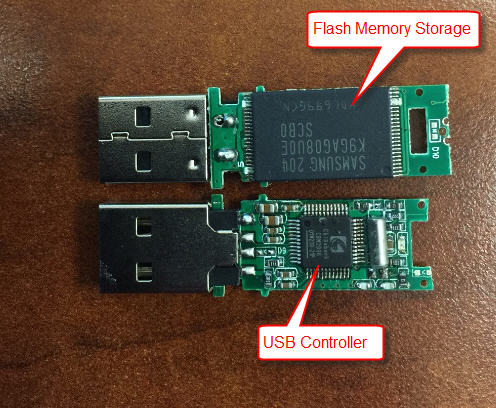
Helaas zijn er veel fabrikanten van USB-controllers en is er geen universele methode om deze instelling handmatig te activeren.
Een flexibele oplossing van Nexcopy
Nexcopy biedt USB-sticks aan met een controller-niveau oplossing waarbij de alleen-lezen instelling kan worden in- en uitgeschakeld via een opdrachtregelprogramma of een GUI-tool. Dit maakt het mogelijk om de schijf te vergrendelen of te ontgrendelen wanneer dat nodig is, ook voor grootschalige uitrol en remote beheer.
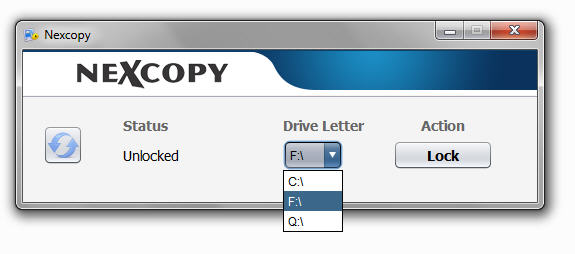

Nexcopy biedt de schijven aan in zowel USB 2.0- als USB 3.0-configuraties en capaciteiten van 2 GB tot 32 GB+. Een nuttige bron is ook USBCopier.com, waar USB read-only en USB CD-ROM partities duidelijk worden uitgelegd.
